Kärki
Sinun on otettava huomioon, että voit kadottaa iPhone-tietosi, kun haluat korjata iPhonen punaisen kuvaruudun.
On valitettavaa, että iPhonesi kärsi näytön ongelmista, kuten mustasta näytöstä, sinisestä näytöstä ja punaisesta näytöstä. Jokainen niistä voi johtaa iPhoneesi kuolemaan. Voit myös menettää iPhonen tiedot. Ja erityisesti iPhone 6 -käyttäjille, kun he päivittivät iOS-versionsa tai pudottivat iPhonen veteen, heidän iPhone 6 olisi jumissa a punainen näyttö.

Korjaa iPhone iPadin punaisen näytön ongelma
Itse asiassa, kuten iPhone 15/14/13/12/11/XS/XR/X/8/7/SE/6s Plus/6s/6 Plus/6/5s/5c/5/4S/4/3GS, kaikki he voivat kärsiä punaisesta kuolemasta. Tässä esittelemme sinulle kuinka korjaa iPhonen punainen näyttö.
Koska et voinut koskettaa iPhone-näyttöäsi, kun puhelimesta tuli punainen näyttö, niin voit käyttää "Koti" ja "Virta" -painikkeita ja iTunesia ratkaisemaan iPhonen punaisen näytön ongelmat.
Useimmat ihmiset ajattelevat tätä iPhonen uudelleenkäynnistämistä. Joten miten voit käynnistää iPhonen uudelleen? Pidä vain "Virta" -painiketta painettuna, kunnes "Työnnä virta pois" -muistutus näkyy iPhonen näytöllä. Ja liu'uta sitä puhelimen sammuttamiseksi. Paina sen jälkeen "Koti" ja "Virta" -painikkeita, kunnes Apple-logo näkyy iPhonen näytössä.
Jos iPhonen uudelleenkäynnistys ei toimi, sinun on nollattava iPhone. Paina "Koti" ja "Virta" -painikkeita samanaikaisesti, kunnes näet Apple-logon näytöllä. Tämä nollaa iPhonen automaattisesti.
Tietenkin, jos mikään näistä yllä mainituista menetelmistä ei mahdollista iPhonen punaisen näytön korjaamista onnistuneesti, meillä on silti tehokkain menetelmä. Eli voit korjata iPhonen punaisen näytön ongelman iOS-järjestelmän palauttaminen toimia. Seuraavat ovat vaiheittaiset oppaat, mutta ensin lataa ilmainen iOS-järjestelmän palautus tietokoneellesi.
1Käynnistä iOS-järjestelmän palauttaminen
Käynnistä tämä iPhonen punaisen näytön korjausohjelma tietokoneellesi. Liitä iPhone siihen USB-kaapelilla. Napsauta vasemmassa sarakkeessa Lisää työkaluja ja välilehti sitten esikatseluikkunassa "iOS-järjestelmän palautus". Sen jälkeen napsauta "Käynnistä" -painiketta aloittaaksesi iPhonen punaisen näytön korjaamisen.

2Siirry palautustilaan
iOS-järjestelmän palautus yrittää tunnistaa iPhonen punaisen näytön ongelman automaattisesti. Napsauta "Käynnistä" jatkaaksesi.

Vaihe 3 Korjaa iPhonen punainen näyttö nopeasti
Täällä voit valita "Ilmainen pikakorjaus" korjataaksesi joitain yleisiä ongelmia, kuten kaatuneet, jumiutuneet tai muut ongelmat minuutissa.

Jos tämä ilmainen tapa ei toimi sinulle, napsauta "Korjaa" korjata iPhonen punainen näyttö seuraavassa vaiheessa.
Vaihe 4 Korjaa iPhonen punainen näyttö ammattimaisesti
Valitse ponnahdusikkunassa korjaustila kohdasta "Normaalitila" tai "Edistynyt tila" ja jatka napsauttamalla "Vahvista".

Vaihe 5 Tässä vaiheessa tämä ohjelmisto tunnistaa iPhonen tiedot automaattisesti. Jos tiedot eivät ole oikein, muokkaa niitä ja valitse iOS-versio, jonka haluat asentaa tähän iPhoneen korjauksen jälkeen.

Napsauta lopuksi Korjaa-painiketta, jos haluat korjata iPhonen punaisen näytön välittömästi.

Jos iPhonen nollaaminen ei edelleenkään korjaa iPhonen punaista näyttöä, sinun on palautettava tai päivitettävä iPhone iTunesin avulla.
1Yhdistä iPhone iTunesiin
Lataa uusin iTunes tietokoneellesi ja käynnistä se. Liitä sen jälkeen iPhone iTunesiin USB-kaapelilla.
2Nollaa iPhone
Jatka yhteyden muodostamista iTunesiin, nollaa iPhone pitämällä ja pitämällä "Koti" ja "Virta" -painikkeita, kunnes iTunes-logo tulee näkyviin puhelimeesi. Tuolloin tiedät, että iTunes tunnistaa iPhoneesi. (iTunes ei tunnista iPhonea?)
3Palauta tai päivitä iPhone
Kun iTunes-logo näkyy iPhonessa, näet iTunesissa Palauta- tai Päivitä-vaihtoehdon ja valitset jokaisen niistä. Ja iPhone palauttaa iTunes-varmuuskopioilla tai asentaa iOS-version uudelleen viimeisimmällä iOS-päivityksellä.
Kärki
Sinun on otettava huomioon, että voit kadottaa iPhone-tietosi, kun haluat korjata iPhonen punaisen kuvaruudun.
Jos olet niin huolimaton, että menetät iPhone-tietosi iPhonen nollaamisen jälkeen, sinun on oltava masentunut. Esittelemme tässä turvallisen ja nopean ratkaisun - iPhone Data Recovery. Se auttaa sinua palauttamaan punaisen näytön iPhonen tiedot. Kokeile vain ilmaiseksi!
1Asenna ja käynnistä iPhonen tietojen palauttamissovellus
Kun olet ladannut ohjelmiston tietokoneellesi, asenna ja suorita se ja kytke sitten punaisen näytön iPhone tietokoneeseen USB-kaapelilla. Tietojen palautus tunnistaa sen automaattisesti.
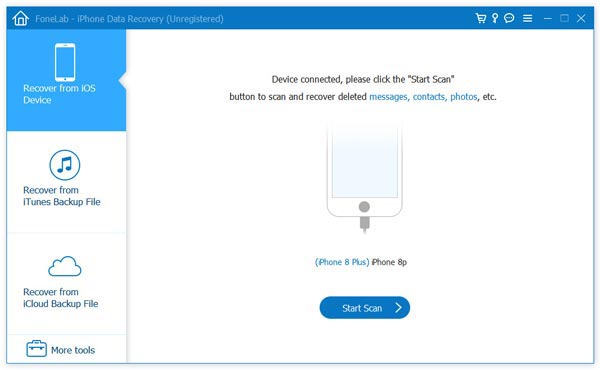
2Valitse "Palauta iTunes-varmuuskopiotiedostoista"
Kun punainen ruutu iPhone näkyy tämän ohjelman käyttöliittymässä ja olet varmuuskopioinut iPhonen iTunesilla, valitse toinen tila "Palauta iTunesin varmuuskopiotiedostoista".

3Valitse yksi skannattavaksi iTunes-varmuuskopiotiedostoista
Kun olet valinnut palautumisen iTunes-varmuuskopiosta, tämän tiedonhaun sovelluksen päärajapinnassa on muutamia varmuuskopiotiedostoja. Voit myös valita puhelinnimesi ja alkaa skannata iTunes-varmuuskopiotiedostoja.
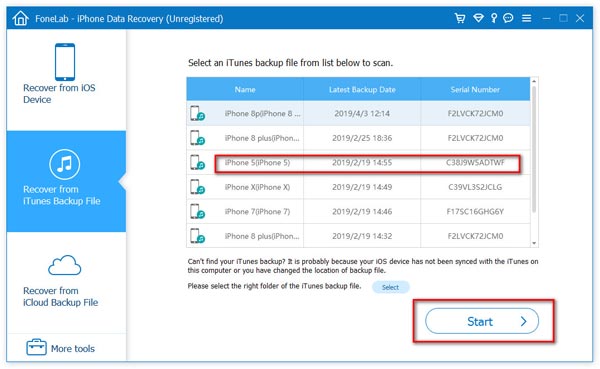
4Palauta kadonneet tiedot punaisen näytön iPhonesta
Skannaamisen jälkeen voit tarkastella kaikkia tietoja, jotka on lueteltu vasemmassa ikkunassa, valita palautettavat tiedot tai kaikki tiedot ja napsauttaa "Palauta" hakeaksesi kadonneet tiedot punaisen näytön iPhonesta.
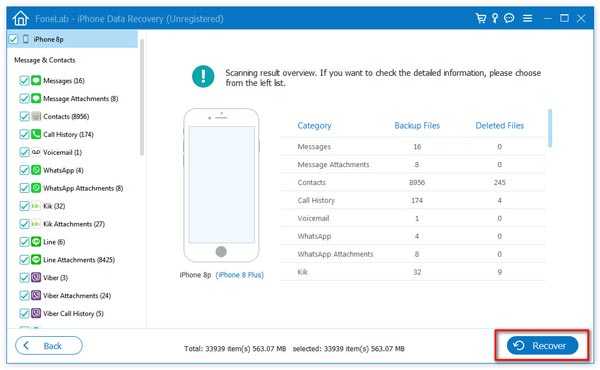
Nyt sinun on tiedettävä, kuinka korjata iPhonen punainen kuvaruudun näyttö, ja jos yllä olevat ratkaisut eivät ole lainkaan hyödyllisiä, voit mennä Apple-kauppaan korjaamaan punaisen näytön iPhone. Onnea sinulle!
Kiinteä punainen näyttö voidaan alaspäin yllä olevien vaiheiden avulla.
Voit oppia vaiheet alla olevasta videosta:

